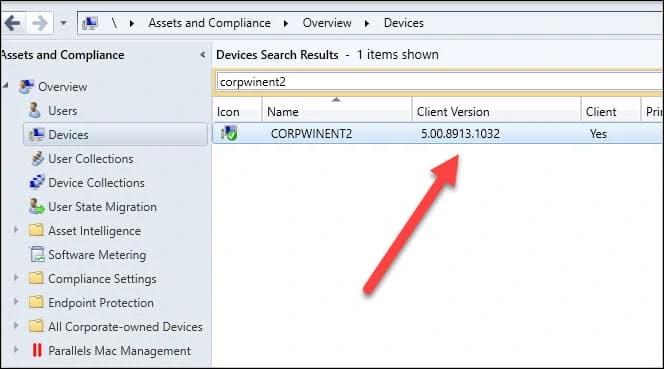ha meg szeretné tudni vagy ellenőrizni az SCCM kliens verziószámát, ez a bejegyzés az Ön számára készült. Nagyon könnyű megtalálni a számítógépre telepített ConfigMgr client agent verziószámot.
tudom, hogy ez túl alapvető dolognak tűnhet egy SCCM újszülött számára, ez biztosan segít. A Configuration Manager beállítása után az első feladat az ügyfélügynökök megnyomása. Bár ennek számos módja van, az ügyfél push telepítése a legnépszerűbb az összes közül.
az ügyfélügynökök megnyomása előtt olvassa el a Configuration Manager támogatott ügyfél operációs rendszereit.
a Configuration Manager aktuális ágának helyszíni frissítésekor az ügyfélügynököket a legújabb verzióra kell frissítenie. Az alábbi lekérdezés segítségével létrehozhat egy gyűjteményt a régi ügyfélügynökök meghatározásához.
csak ne feledje, hogy cserélje ki a kliens verzió az egyik, hogy meg szeretné találni.
select SMS_R_SYSTEM.ResourceID,SMS_R_SYSTEM.ResourceType,SMS_R_SYSTEM.Name,SMS_R_SYSTEM.SMSUniqueIdentifier,SMS_R_SYSTEM.ResourceDomainORWorkgroup,SMS_R_SYSTEM.Client from SMS_R_System where SMS_R_System.ClientVersion != '5.00.8913.1032'
az SCCM kliens verziószámának ellenőrzése
a Configuration Manager kliens verziószámának ellenőrzéséhez kövesse az alábbi lépéseket.
- a számítógépen menjen a Vezérlőpultra, és keresse meg a “Configuration Manager” kisalkalmazást.
- kattintson a Configuration Manager kisalkalmazásra.
- a Configuration Manager tulajdonságai csoportban kattintson az Általános fülre.
- az Általános lapon megtalálja az SCCM kliens verziószámát.
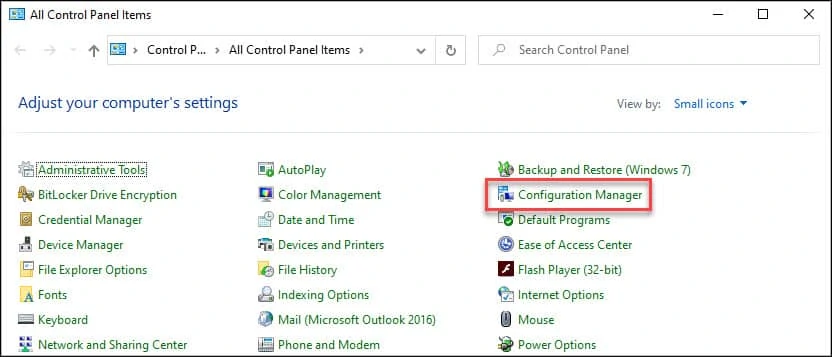
tehát az alábbi képernyőkép szerint az ügyfélügynök verziószáma 5.00.8913.1032.

a fenti módszeren kívül megtalálhatja az ügyfélügynök verzióját a Configuration Manager konzolból is.
indítsa el a Configuration Manager konzolt, kattintson a kellékek és megfelelőség, majd az eszközök elemre. A keresőmezőbe írja be a számítógép nevét, majd kattintson a Keresés gombra.
mostantól láthatja a számítógép nevét az ügyfélverzióval.